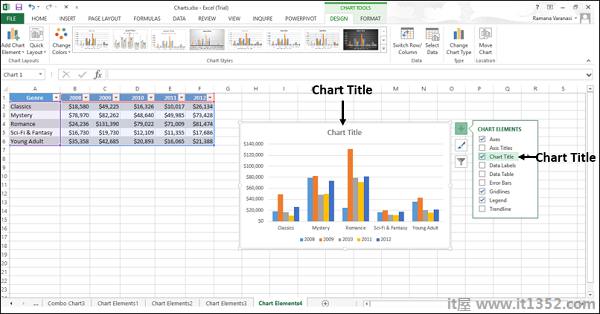在本章中,我们将学习创建图表.
使用"插入图表"选项卡创建图表,按照以下步骤进行操作.
步骤1 : 选择数据.
第2步 : 单击功能区上的"插入"选项卡.
步骤3 : 单击功能区上的插入柱形图.
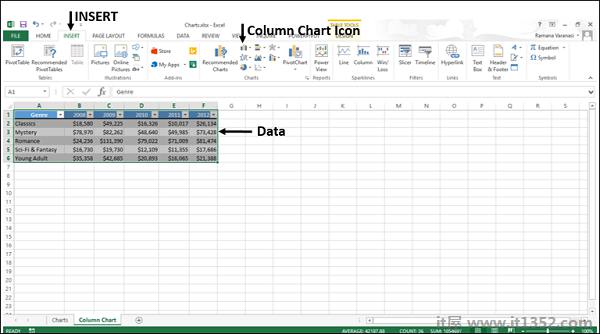
显示2-D列,3-D柱形图选项.此外,还显示更多列图表...选项.
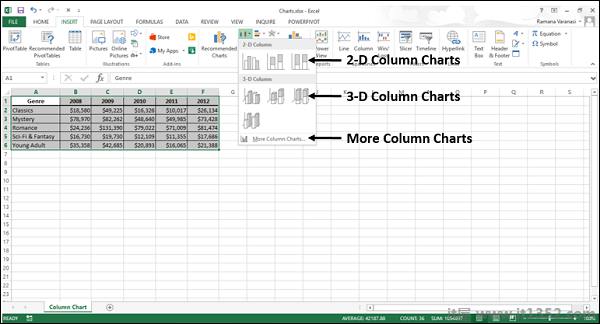
第4步 : 移动柱形图选项以查看预览.
步骤5 : 单击 Clustered Column .该图表将显示在您的工作表中.
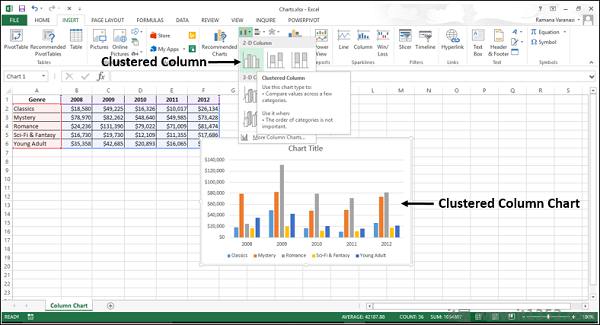
第6步 : 通过编辑图表标题为图表提供有意义的标题.
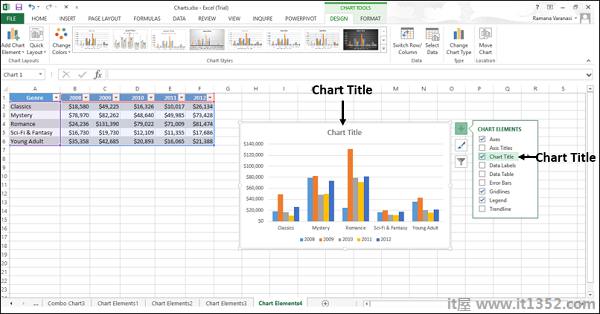
如果 :
,您可以使用推荐图表选项
您想快速创建图表.
您不确定适合您数据的图表类型.
如果您选择的图表类型不适用于您的数据.
要使用推荐图表选项,请按照下面给出的步骤&减去;
步骤1 : 选择数据.
第2步 : 单击功能区上的插入选项卡.
步骤3 : 点击推荐图表.
将在选项卡推荐图表下显示一个显示适合您数据的图表的窗口.
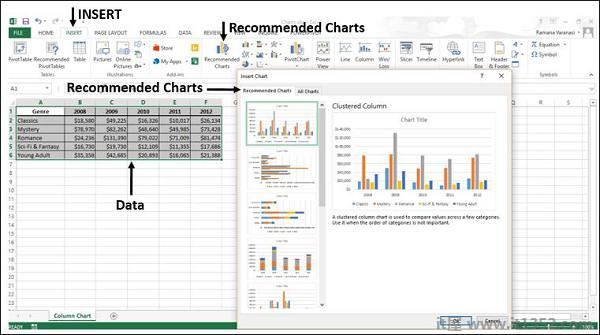
第4步:浏览推荐图表.
第5步 : 点击图表类型以查看右侧的预览.
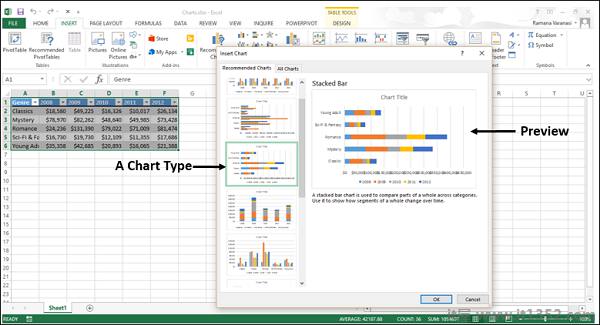
第6步 : 选择您喜欢的图表类型.单击确定.该图表将显示在您的工作表中.
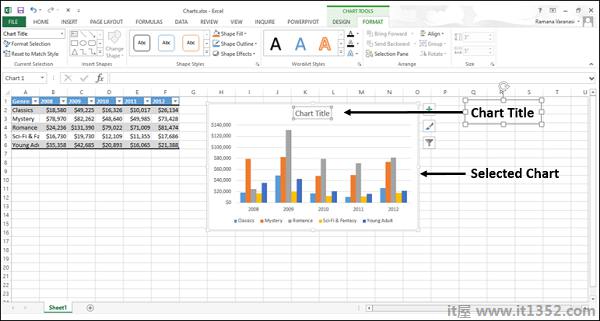
如果您没有看到喜欢的图表,请单击所有图表选项卡以查看所有可用图表类型并选择图表.
步骤7 : 通过编辑图表标题为图表提供有意义的标题.
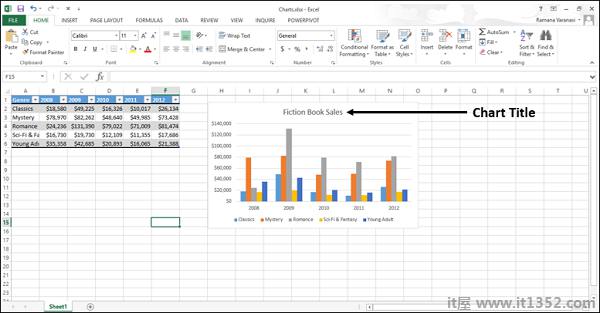
按照给出的步骤使用快速分析创建图表.
步骤1 : 选择数据.
快速分析按钮 显示在所选数据的右下角.
显示在所选数据的右下角.
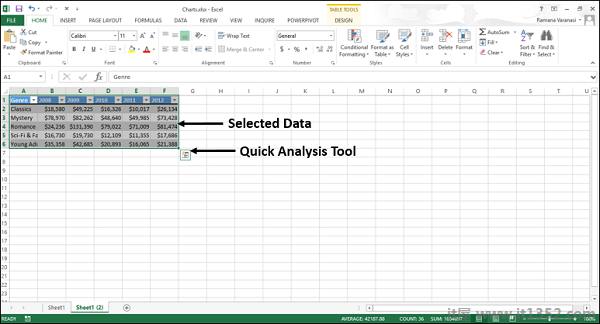
第2步 : 单击快速分析 图标.
图标.
快速出现分析工具栏,其中包含选项FORMATTING,CHARTS,TOTALS,TABLES,SPARKLINES.
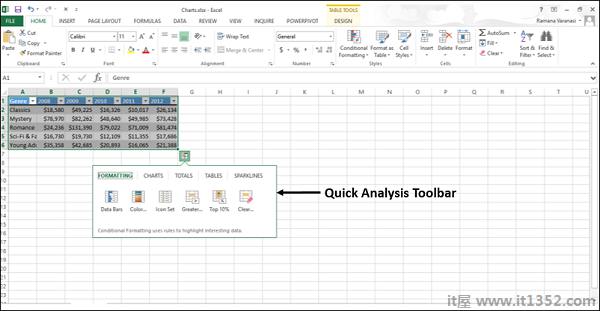
第3步 : 点击CHARTS选项.
将显示推荐的数据图表.
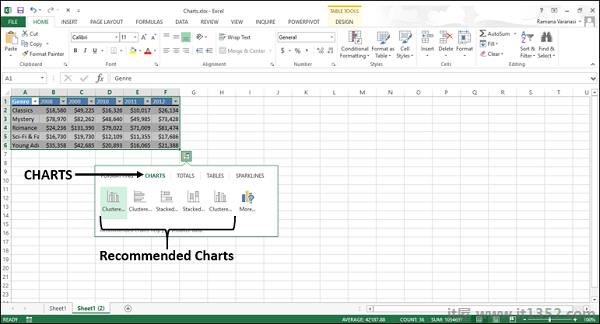
第4步 : 将鼠标指向推荐图表.将显示可用图表的预览.
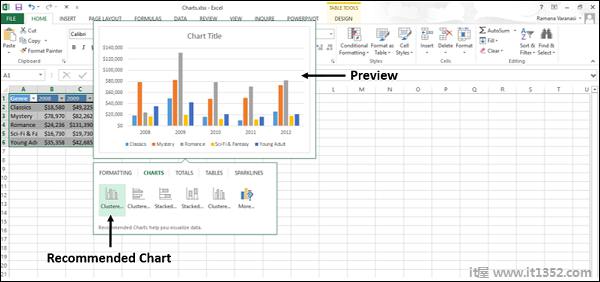
第5步 : 点击更多.
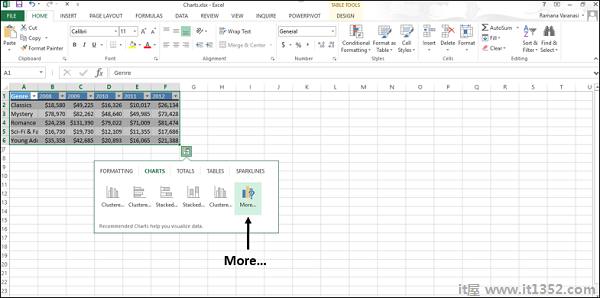
将显示更多推荐图表.
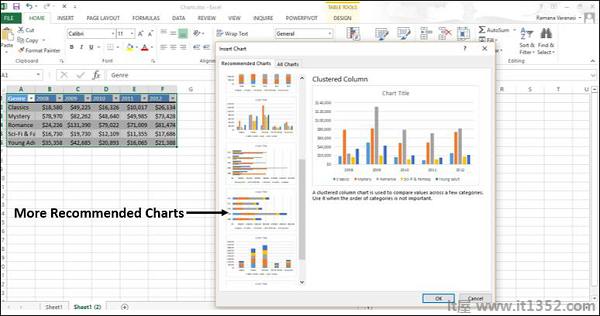
第6步 : 选择您喜欢的图表类型,单击"确定".该图表将显示在您的工作表中.
第7步 : 通过编辑图表标题为图表提供有意义的标题.